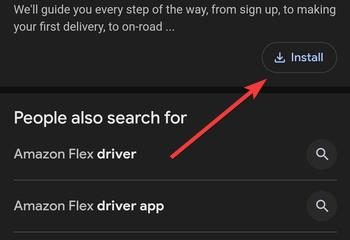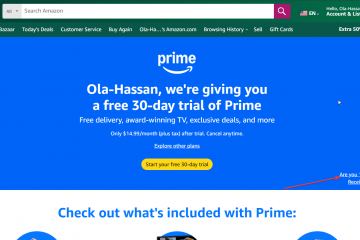Die sichere Aufbewahrung Ihrer Google Drive-Dateien auf einer externen Festplatte schützt Ihre Daten vor versehentlichem Löschen, Synchronisierungsfehlern oder Kontoverlust. Unabhängig davon, ob Sie eine einmalige Sicherung oder eine fortlaufende Kopie wünschen, gibt es mehrere einfache Möglichkeiten, Ihre Dateien sicher zu verschieben. In diesem Leitfaden erfahren Sie, wie Sie Dateien am zuverlässigsten sichern und so lange sicher aufbewahren können, wie Sie möchten.
Aber bevor Sie beginnen, stellen Sie sicher, dass auf Ihrem externen Laufwerk genügend freier Speicherplatz für Ihre Google Drive-Inhalte vorhanden ist. Verwenden Sie ein Format, das auf Ihrem Betriebssystem funktioniert – NTFS oder exFAT für Windows und exFAT für Windows und macOS. Stellen Sie außerdem sicher, dass Sie für große Downloads über eine stabile Internetverbindung verfügen.
1) Verwenden Sie die Weboberfläche von Google Drive
Öffnen Sie Google Drive in Ihrem Browser, wählen Sie die Dateien oder Ordner aus, die Sie speichern möchten, und klicken Sie mit der rechten Maustaste, um „Herunterladen“ auszuwählen. Drive bündelt Ihre Auswahl in einem ZIP-Archiv.


Sobald der Download der ZIP-Datei abgeschlossen ist, extrahieren Sie sie auf Ihrem Computer. Ziehen Sie dann den entpackten Ordner mit dem Datei-Explorer oder Finder auf Ihre externe Festplatte. Dadurch bleibt Ihre Struktur organisiert und lässt sich später leicht wiederherstellen.
2) Verwenden Sie Google Takeout für die vollständige Kontosicherung
Mit Google Takeout können Sie alles von Ihrem Konto herunterladen, einschließlich Drive. Gehen Sie zur Google Takeout-Website und deaktivieren Sie alles.
Wählen Sie nun Google Drive als Exportquelle aus, klicken Sie auf „Nächster Schritt“, wählen Sie Ihre bevorzugten Dateiformate aus und starten Sie den Export. Google sendet Ihnen eine E-Mail mit einem Link, sobald das Archiv fertig ist. Klicken Sie hier auf den Download-Link aus Ihrer E-Mail und speichern Sie das Archiv auf Ihrem Computer.


Kopieren Sie es nach dem Herunterladen auf Ihre externe Festplatte. Überprüfen Sie die Übertragung noch einmal, um sicherzustellen, dass die gesamte Datei korrekt verschoben wurde, bevor Sie temporäre Kopien löschen.
3) Synchronisieren Sie Drive zuerst mit Ihrem Computer.
Installieren Sie Google Drive für Desktop und melden Sie sich mit Ihrem Konto an. Wählen Sie Ordner aus, die Sie lokal synchronisieren möchten, und das Tool spiegelt sie auf Ihrer Festplatte. Suchen Sie nun Ihren lokalen Google Drive-Ordner, normalerweise unter Benutzer\[IhrName]\Google Drive unter Windows oder Finder → Google Drive unter macOS.
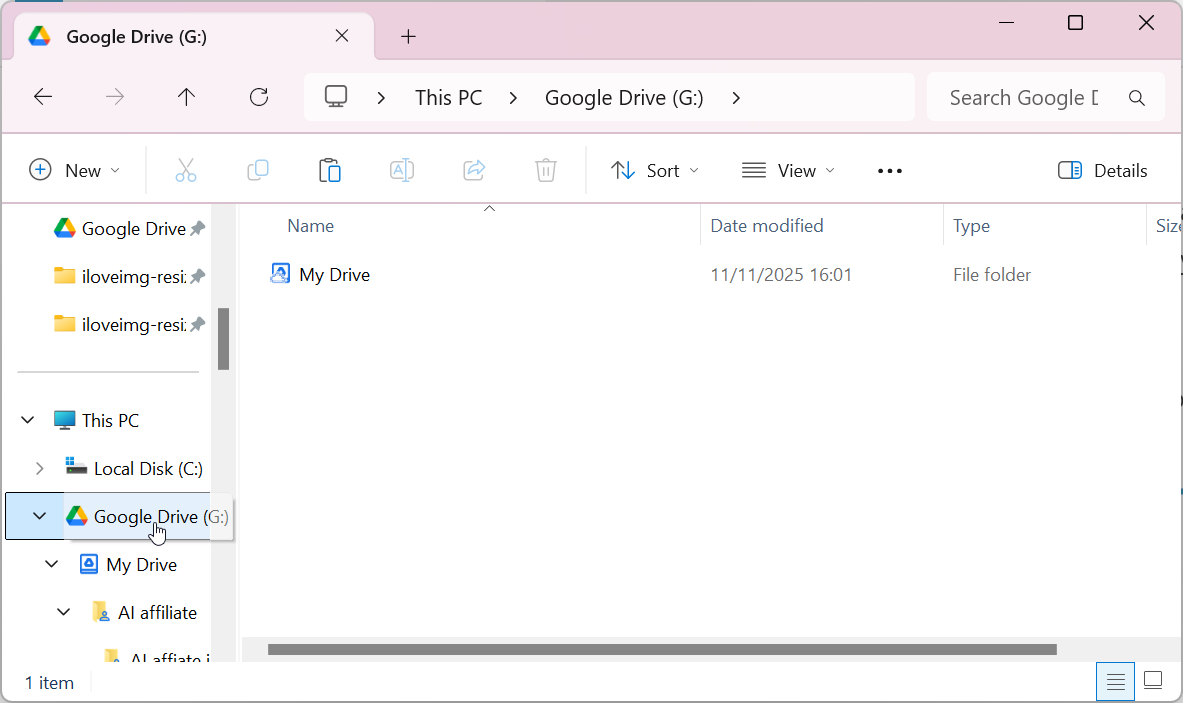
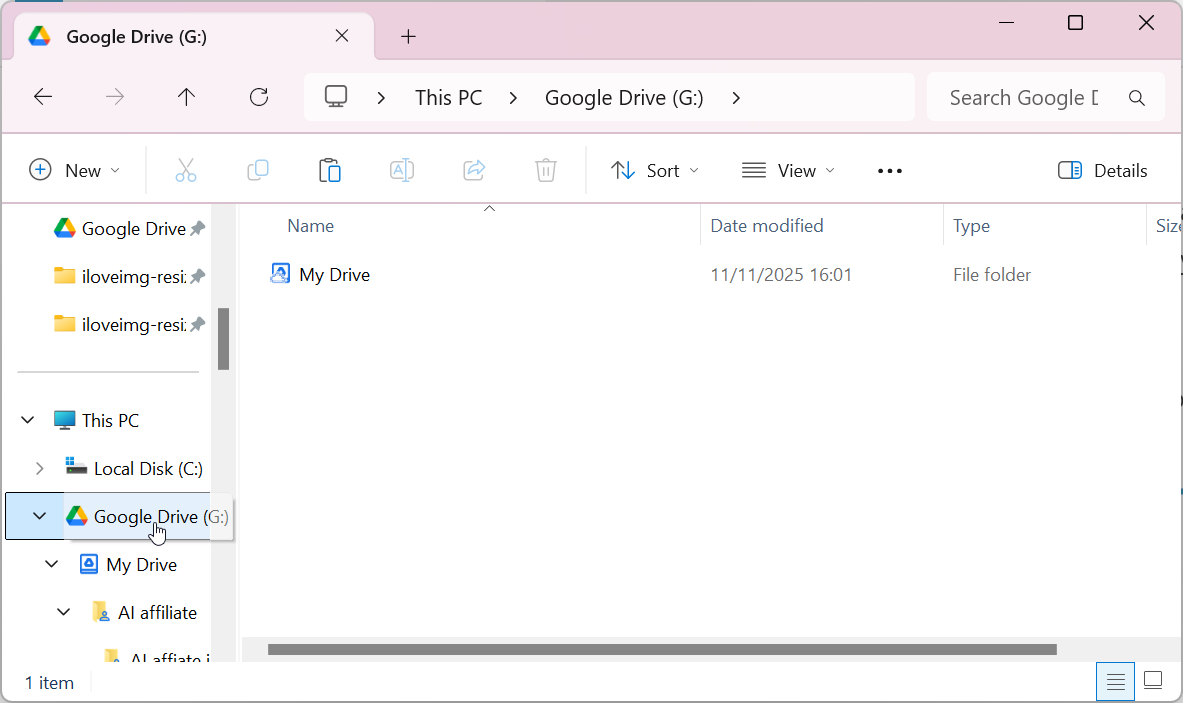
Kopieren Sie als Nächstes den Ordner direkt auf Ihre externe Festplatte. Dadurch erhalten Sie eine vollständige Offline-Spiegelung Ihrer Cloud-Daten.
Diese Methode beschleunigt zukünftige Backups, da Dateien bereits auf Ihrem System vorhanden sind.
4) Automatisieren Sie zukünftige Backups
Sie können Übertragungen zwischen Ihrem Google Drive-Ordner und einer externen Festplatte mit Tools wie FreeFileSync, SyncBack oder rsync automatisieren. Diese Apps vergleichen Ordner und kopieren nur die neuen oder geänderten Dateien, wodurch bei jeder Sicherung Zeit gespart wird.


Sie können auch eine zeitbasierte Sicherung für die zukünftige Verwendung planen. Öffnen Sie in Windows den Taskplaner, um einen wiederkehrenden Auftrag zu erstellen, der Ihre Synchronisierungssoftware wöchentlich oder monatlich ausführt. Verwenden Sie unter macOS Automator-oder Kalenderaktionen, um dasselbe zu tun. Durch geplante Aufgaben bleibt Ihre Offline-Kopie immer auf dem neuesten Stand.
5) So gehen Sie mit großen oder komplexen Backups um
Laden Sie Daten bei Laufwerken über 50 GB in kleineren Stapeln herunter. USB 3.0-oder SSD-Laufwerke übertragen schneller als ältere Festplatten und verkürzen so die Sicherungszeit. Überprüfen Sie große Übertragungen, indem Sie die Dateianzahl überprüfen oder die Ordnergrößen zwischen Quelle und Ziel vergleichen.
Tipps für die langfristige Backup-Wartung
Kennzeichnen Sie Ihre Backups nach Datum und rotieren Sie zwischen zwei Laufwerken, um Redundanz zu gewährleisten. Bewahren Sie eine Kopie für zusätzliche Sicherheit an einem anderen Ort auf. Ersetzen Sie externe Laufwerke alle paar Jahre im Rahmen der vorbeugenden Wartung.
FAQs
Wie oft sollte ich mein Google Drive sichern? Wenn Sie Dateien häufig aktualisieren, hält ein wöchentliches Backup alles auf dem neuesten Stand. Bei geringer Nutzung reicht normalerweise ein monatlicher Zeitplan aus.
Kann ich freigegebene Dateien oder Teamablagen sichern? Ja, aber Sie müssen über die Berechtigung zum Herunterladen dieser Dateien verfügen. Wenn Sie sie nicht besitzen, erstellen Sie vor dem Sichern lokale Kopien.
Hat das Löschen von Dateien aus Google Drive Auswirkungen auf meine externe Kopie? Nein. Sobald Sie Ihre Daten heruntergeladen haben, bleiben sie sicher auf Ihrem Laufwerk, bis Sie sie manuell entfernen.
Zusammenfassung
Laden Sie kleine Mengen manuell von Google Drive herunter. Verwenden Sie Google Takeout für vollständige Kontoexporte. Synchronisieren Sie Google Drive für schnellere Updates mit Ihrem PC. Automatisieren Sie zukünftige Backups mithilfe von Synchronisierungstools. Überprüfen und schützen Sie Backups regelmäßig.
Fazit
Durch die Sicherung von Google Drive auf einer externen Festplatte bleiben Ihre Daten auch dann sicher, wenn etwas mit Ihrem Cloud-Konto passiert. Unabhängig davon, ob Sie lieber manuell herunterladen, Google Takeout verwenden oder den Vorgang automatisieren möchten, haben Sie mit jeder Option mehr Kontrolle über Ihre Dateien.
Bei kleinen Bibliotheken funktionieren manuelle Downloads problemlos. Wenn Sie jedoch große oder häufig aktualisierte Daten verwalten, richten Sie Google Drive für Desktop ein und verwenden Sie ein Synchronisierungstool für geplante Sicherungen. Überprüfen Sie immer Ihre Dateien und bewahren Sie eine Kopie extern auf, um maximalen Schutz zu gewährleisten.